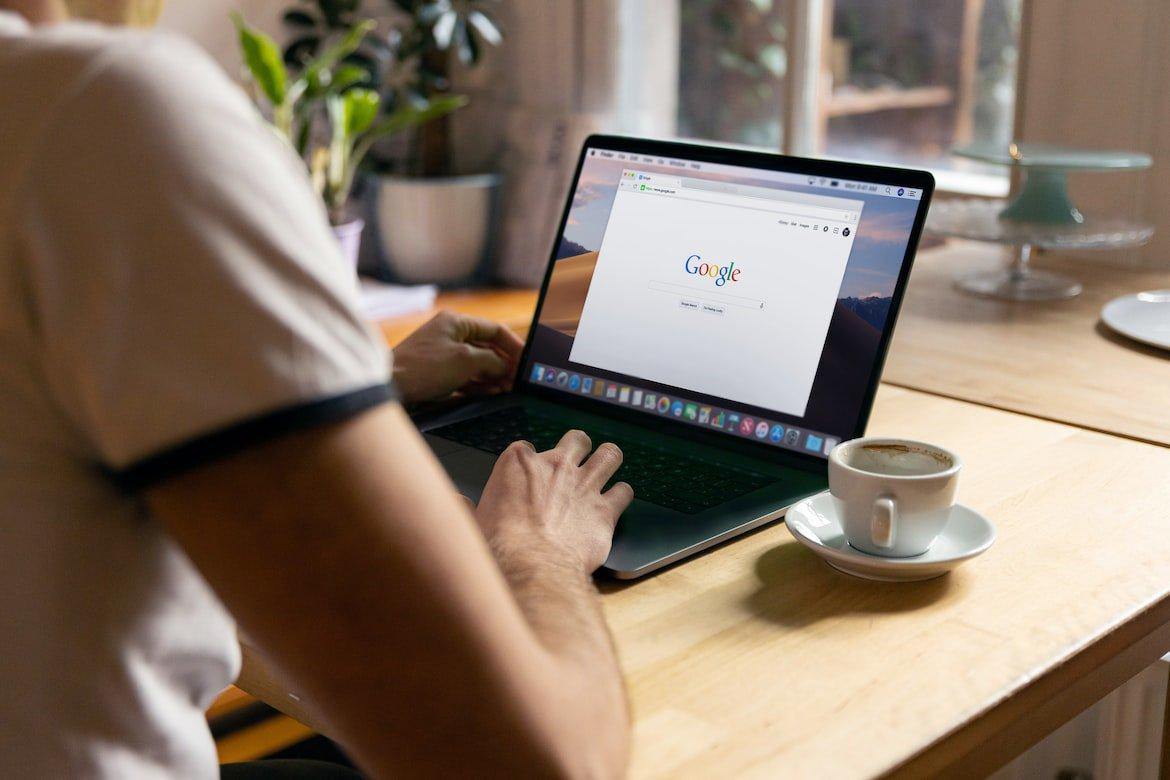L’apertura di nuove schede in Chrome, senza che tu ne abbia fatto richiesta, è un problema comune riscontrato da molti utenti sia in ambiente Windows che macOS.
Alcuni siti, soprattutto quelli più fastidiosi, impongono l’apertura di più schede senza un apparente motivo. Se ciò avviene spesso e navigando in contesti che non presentavano questo tipo di problema in precedenza, potresti essere stato infettato da un malware o da un altro agente malevolo. In tal senso, ti consigliamo di dare uno sguardo alla nostra lista dei migliori antivirus.
Di contro, se il fenomeno si presenta solo su alcuni specifici siti Web, il problema non è in locale. Dopo aver tirato un sospiro di sollievo dunque, ecco alcuni metodi efficaci per impedire l’apertura di schede su Chrome senza adeguate autorizzazioni.
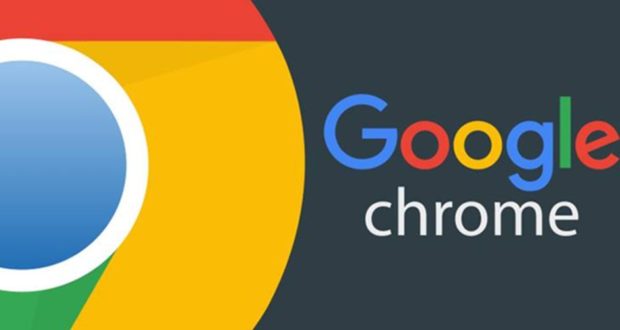
Indice dei contenuti
Cosa fa sì che Chrome apra automaticamente nuove schede?
Esistono numerosi motivi che possono attivare il problema in Chrome. Alcuni dei più popolari e ben documentati risultano essere i seguenti.
Malware
Il malware è un software dannoso che cerca di indurti a visitare pagine Web in cui i tuoi dati personali e le tue attività possono essere tracciati e rubati. Il malware può anche infettare il tuo computer e farlo funzionare più lentamente o esporre i tuoi dati sensibili a malintenzionati di vario tipo.
Impostazioni di ricerca
Google ti consente di scegliere se desideri che il browser apra una nuova scheda per i risultati di ricerca o li mantenga all’interno della scheda che stai utilizzando al momento della ricerca. Se la prima opzione è attiva, le nuove schede si apriranno dopo aver fatto clic su qualsiasi collegamento dalla pagina dei risultati di ricerca di Google.
Installazione corrotta
C’è anche la possibilità che Chrome sia stato installato in modo errato. I file danneggiati possono causare una serie di problemi e l’apertura automatica di una nuova scheda può essere uno di questi.
App in background
Alcune estensioni di Chrome possono essere eseguite in background. A volte, questo è molto utile perché puoi ricevere notifiche importanti ogni volta che ne hai bisogno, indipendentemente dal fatto che Chrome sia attivo o meno. Tuttavia, l’impostazione può anche portare a malfunzionamenti e causare problemi con il browser.
Passiamo dunque alle possibili soluzioni.
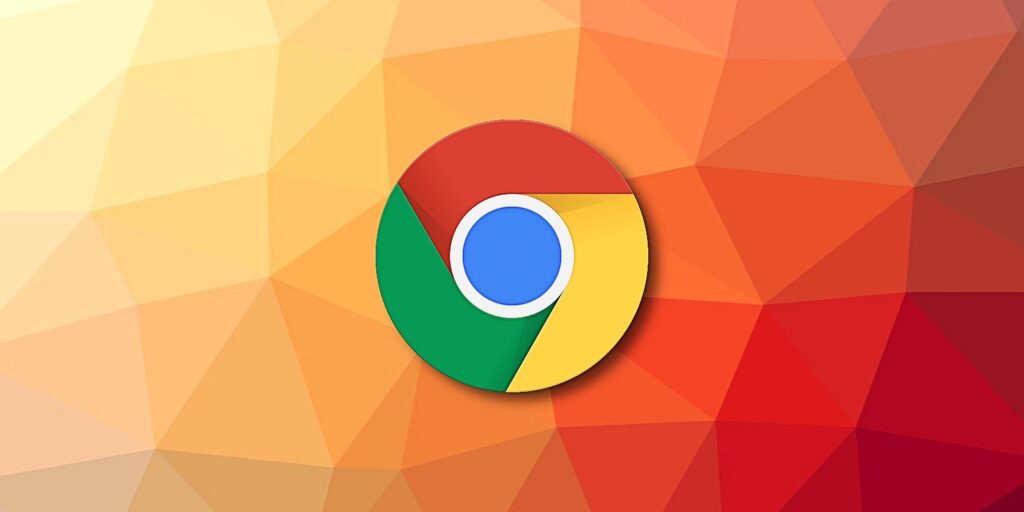
Cancella i cookie
Il modo più semplice e veloce per impedire l’apertura di nuove schede in Chrome è pulire i cookie. Alcuni di essi infatti vengono utilizzati dai siti Web (anche i siti di cui ti fidi lo fanno!) e possono alterare la funzionalità del tuo browser. Fortunatamente, c’è una soluzione semplice per effettuare questo tipo di pulizia:
- apri il menu Chrome facendo clic sui tre punti in alto a destra nella finestra;
- premi su Altri strumenti dal menu a discesa;
- seleziona Cancella dati di navigazione;
- seleziona il periodo di tempo (consigliamo di scegliere Sempre);
- premi Cancella dati per confermare;
- riavvia il browser.
I siti web che hai aperto in Chrome si riavvieranno da zero e non ci saranno schede di spam che appariranno dal nulla.
Tuttavia, se questa semplice soluzione non risolve il problema, puoi provare le altre tecniche di seguito.
Rimuovi le estensioni sospette
Chrome offre una flessibilità senza precedenti grazie ai suoi numerosi componenti aggiuntivi. Queste estensioni rendono la navigazione in Internet, il lavoro e lo studio molto più semplici. Tuttavia, possono anche essere fonte di problemi.
È noto che estensioni specifiche reindirizzano gli utenti a pagine promozionali o annunci senza il consenso dello stesso Se questo è il caso di uno qualsiasi dei tuoi componenti aggiuntivi, l’unica soluzione è eliminarli. In tal senso:
- inserisci l’input chrome://extensions nella barra degli indirizzi di Chrome;
- vai a Gestisci estensioni;
- verrà visualizzato un elenco di tutte le estensioni attive associate all’account Chrome. Scorri l’elenco e cerca estensioni insolite o quelle che non ricordi di aver installato;
- premi Rimuovi.
Se non sei sicuro di quale estensione possa causare il problema, puoi procedere un passo alla volta.
Disabilita tutte le estensioni, quindi attivale gradualmente una per una. Mentre lo fai, controlla se vengono visualizzati dei nuovi popup. Se il problema si ripresenta dopo aver riattivato una determinata estensione, significa che questa è la fonte del problema.
È quindi possibile procedere alla rimozione completa di questo componente aggiuntivo. Se questo ti serve per lavoro o studio, puoi cercare delle alternative nello store di Chrome.
Le estensioni dovrebbero ora essere in ordine. Tuttavia, se il problema con l’apertura automatica delle schede persiste, come già detto, potrebbe esservi un’infezione da malware nel browser o nel computer.
Ripristina Chrome alle impostazioni predefinite
Un’altra soluzione che puoi provare è ripristinare le impostazioni predefinite di Chrome. Basta seguire i passaggi seguenti:
- avvia Chrome e apri Impostazioni premendo i tre punti verticali nell’angolo in alto a destra;
- passa a Ripristina e pulisci;
- premi Ripristina le impostazioni ai valori predefiniti originali;
- conferma la tua azione.
Il ripristino delle impostazioni predefinite del browser aiuta a risolvere questo problema la maggior parte delle volte. In questo modo vengono rimossi cache, estensioni e cronologia.
Tuttavia, non devi preoccuparti di perdere segnalibri, password e altri dati importanti perché vengono salvati nel tuo account Google. La prossima volta che accedi a Chrome utilizzando il tuo account, tutte le informazioni che hai salvato nella precedente sessione di navigazione torneranno.
Verifica se il problema con la nuova scheda si verifica ancora dopo aver ripristinato le impostazioni predefinite. Se il problema è risolto, procedi a sincronizzare nuovamente i preferiti, la cronologia e le estensioni. Se il problema si ripresenta dopo aver sincronizzato i dati, è probabile che vi sia un’infezione ancora più radicata nel software.
Chiudi le app in background
App, processi e componenti aggiuntivi in background possono essere scomodi nonostante tutti i loro vantaggi. Alcune app possono far sì che il tuo browser apra schede indesiderate senza il tuo consenso diretto.
La soluzione qui è disabilitare l’app che causa il problema. In tal senso:
- apri il menu con i puntini di sospensione su Chrome e fai clic su Impostazioni;
- vai su Sistema e disattiva l’interruttore Continua a eseguire app in background quando Chrome è chiuso.
Esegui una scansione malware
Come già accennato, un malware può facilmente essere il potenziale motivo per cui potresti visualizzare schede indesiderate aperte su Chrome. Puoi utilizzare l’apposito strumento di scansione che Google integra di default in Chrome. Ecco come attivarlo:
- apri Chrome e vai sui tre punti verticali;
- apri Impostazioni, quindi scorri fino alla sezione Avanzate;
- premi Ripristina e pulisci e seleziona Pulisci computer;
- premi Trova, quindi Controlla software dannoso e segui le istruzioni sullo schermo.
Il processo di scansione richiederà alcuni istanti. Riavvia Chrome al termine e verifica se il problema si ripresenta.

Modifica le impostazioni di ricerca di Google
Ecco una soluzione semplice che puoi provare per risolvere immediatamente il problema di apertura automatica delle schede:
- apri Chrome e digita un termine di ricerca (qualsiasi cosa funzionerà) nella barra degli indirizzi;
- premi Invio e vedrai i risultati del motore di ricerca di Google come da prassi;
- fai clic sul pulsante Impostazioni nell’angolo in alto a destra dei risultati;
- premi su Impostazioni di ricerca dal menu a discesa;
- scorri fino alla nuova pagina e deseleziona la voce Apri una nuova finestra per ogni risultato.
Tieni presente che la modifica di questa impostazione impedirà a Chrome di aprire i siti su cui fai clic nella pagina dei risultati di Google in una nuova scheda. Alcuni utenti potrebbero trovarlo troppo limitante, soprattutto se devi aprire più di una scheda contemporaneamente. Tuttavia, potrebbe aiutarti nella situazione specifica in cui ti trovi.
Blocca notifiche
Gli utenti spesso fanno clic su OK su domande come “Vuoi che il software ABCD invii notifiche?” durante l’installazione. Di conseguenza, il software può inviarti popup e altre notifiche che si aprono in nuove schede. D’altro canto, tu stesso potresti aver dato il consenso per questo comportamento.
La soluzione più rapida per questo è seguire i passaggi seguenti:
- apri le impostazioni di Chrome;
- vai su Privacy e sicurezza, quindi apri Notifiche;
- fai clic su Non consentire ai siti di inviare notifiche;
Ora Chrome non ti mostrerà notifiche popup provenienti da siti, estensioni e software vari che hai installato sul tuo computer.
Aggiorna o reinstalla Chrome
A volte, una nuova scheda può aprirsi se l’attuale versione di Chrome è obsoleta o presenta un problema tecnico di vario tipo. Nel caso di software non aggiornato, tra le altre cose, vi è una maggiore possibilità che il browser possa essere infettato da malware. Fortunatamente, c’è una facile via d’uscita:
- apri Chrome e vai su Aiuto;
- passa a Informazioni su Google Chrome quindi clicca su Aggiorna.
Potrebbe anche accadere che la configurazione di Chrome sia stata danneggiata. Se mancano alcuni dei file importanti di cui il sistema ha bisogno, possono verificarsi problemi. In tal caso, dovresti reinstallare il browser.
Disinstalla la versione corrente di Chrome accedendo al Pannello di controllo su Windows o trascinando l’app nel Cestino su Mac. Infine installa la nuova versione scaricandola dal sito ufficiale.
Cambia browser
A mali estremi, estremi rimedi. Se hai a che fare regolarmente con nuovi problemi di apertura delle schede sul browser e nessuna delle soluzioni di cui abbiamo parlato poco sopra sembra essere d’aiuto, la soluzione alternativa è interrompere completamente l’utilizzo di Chrome.
Puoi passare ad altri browser come Firefox oppure Opera. Se però vuoi restare ancorato allo stile di Chrome, ti consigliamo di optare per un software che si basa su Chromium.